Среди обязанностей системных администраторов в повседневной работе занимает важное место работа с сетевыми инфраструктурами и подключенным к ним оборудованием. Часто для выполнения этих задач администраторы используют компьютеры с установленной операционной системой Linux. В данной статье мы рассмотрим ряд утилит и команд Linux, которые широко применяются для управления сетями и диагностики сетевых проблем.
Эти инструменты предоставляют администраторам различные возможности — от базовых функций до продвинутых средств, которые помогают в решении разнообразных задач сетевого администрирования и являются незаменимыми помощниками для системных администраторов при работе с сетевыми аспектами компьютерных систем. Они предоставляют широкий спектр функций и возможностей, помогая эффективно управлять сетевыми ресурсами и обеспечивать их безопасность и надежность.
Руководство по команде ping в Linux: основы, параметры и примеры использования
Команда ping - это один из наиболее широко используемых инструментов для диагностики сетевого соединения в операционной системе Linux. С ее помощью администраторы сети и обычные пользователи могут проверять доступность удаленных хостов в сети и измерять время отклика (задержки) при передаче данных между ними.
Основы команды ping: Команда ping отправляет специальные пакеты данных, называемые ICMP-пакетами (Internet Control Message Protocol), на указанный хост и ожидает ответа. При получении ответа от удаленного хоста программа выводит информацию о времени, необходимом для отправки и получения пакета, а также о его статусе.
Параметры команды ping: Команда ping поддерживает различные параметры для настройки ее работы. Некоторые из наиболее часто используемых параметров:
-c count: Указывает количество отправляемых запросов. Например,-c 5отправит 5 запросов.-i interval: Устанавливает интервал между отправкой запросов в секундах. Например,-i 2отправляет запросы каждые 2 секунды.-w deadline: Устанавливает время ожидания ответа в секундах. Например,-w 10ожидает ответа в течение 10 секунд.-s packetsize: Устанавливает размер ICMP-пакета в байтах. Например,-s 64устанавливает размер пакета 64 байта.
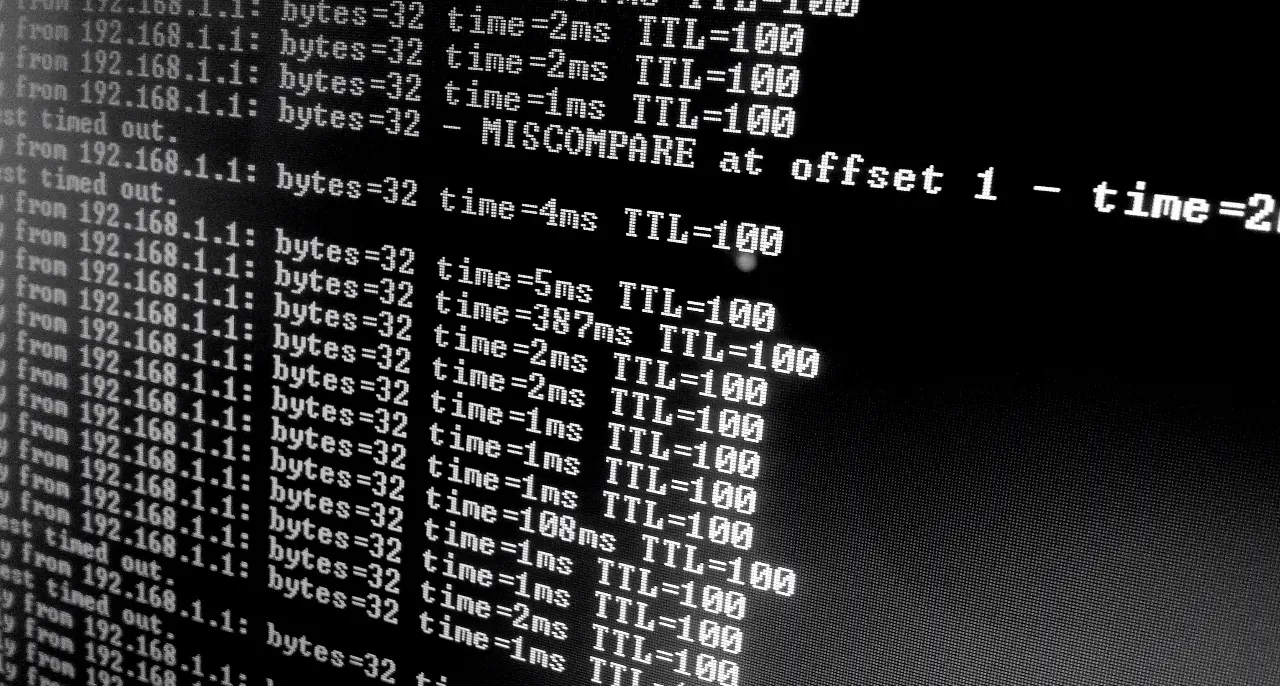
Примеры использования:
Простая проверка доступности хоста:
ping example.com
Эта команда отправляет по одному ICMP-пакету на хост example.com и выводит информацию о статусе каждого запроса.
Отправка определенного количества запросов:
ping -c 3 example.com
Эта команда отправляет три ICMP-пакета на хост example.com и выводит сводку о результате.
Изменение интервала между запросами:
ping -i 2 example.com
Эта команда отправляет запросы на хост example.com каждые 2 секунды.
Установка размера ICMP-пакета:
ping -s 100 example.com
Эта команда отправляет ICMP-пакеты размером в 100 байт на хост example.com.
Установка времени ожидания ответа:
ping -w 5 example.com
Эта команда ожидает ответа от хоста example.com в течение 5 секунд, после чего завершается.
Команда ping является универсальным инструментом для проверки доступности удаленных хостов в сети и является незаменимым помощником при диагностике сетевых проблем.
Еще несколько примеров использования команды ping с IP-адресами:
Простая проверка доступности хоста по его IP-адресу:
ping 192.168.0.1
Эта команда отправляет ICMP-пакеты на устройство с IP-адресом 192.168.0.1 и выводит информацию о статусе каждого запроса.
Отправка определенного количества запросов на IP-адрес:
ping -c 3 192.168.0.1
Эта команда отправляет три ICMP-пакета на устройство с IP-адресом 192.168.0.1 и выводит сводку о результате.
Изменение интервала между запросами к IP-адресу:
ping -i 2 192.168.0.1
Эта команда отправляет запросы на устройство с IP-адресом 192.168.0.1 каждые 2 секунды.
Установка размера ICMP-пакета при отправке на IP-адрес:
ping -s 100 192.168.0.1
Эта команда отправляет ICMP-пакеты размером в 100 байт на устройство с IP-адресом 192.168.0.1.
Установка времени ожидания ответа от IP-адреса:
ping -w 5 192.168.0.1
Эта команда ожидает ответа от устройства с IP-адресом 192.168.0.1 в течение 5 секунд, после чего завершается.
Команда ping с IP-адресом позволяет быстро проверить доступность удаленного устройства в сети и провести базовую диагностику сетевых проблем.
Traceroute: Как определить маршрут до удаленного узла в Linux
Команда traceroute в операционной системе Linux позволяет определить маршрут следования данных от вашего компьютера до удаленного узла в сети Интернет или в локальной сети. Это полезный инструмент для диагностики сетевых проблем и оптимизации сетевого трафика. Рассмотрим, как использовать команду `traceroute` в Linux, ее опции и примеры.
Основные опции команды traceroute:
1. `-I` или `--icmp`: Использовать ICMP-пакеты вместо UDP для трассировки маршрута. Это может быть полезно, если UDP блокируется на промежуточных узлах.
2. `-T` или `--tcp`: Использовать TCP-пакеты для трассировки маршрута. Это может быть полезно для обхода ограничений на промежуточных маршрутизаторах.
3. `-n` или `--numeric`: Выводить IP-адреса узлов в числовом формате, без попыток их разрешения в имена.
4. `-m <hops>`: Ограничить максимальное количество прыжков (hops), которые будет выполнять traceroute.
5. `-p <port>`: Указать порт, который будет использоваться для отправки пакетов.
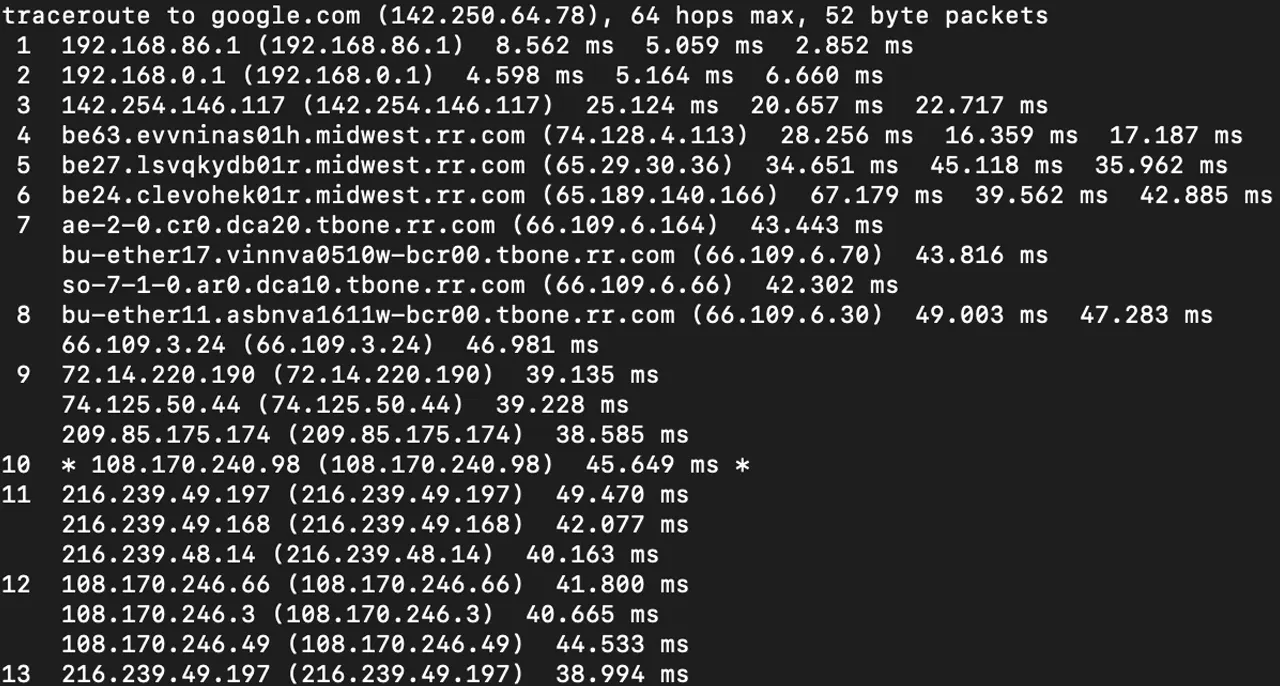
Примеры использования команды traceroute:
Простая трассировка маршрута до удаленного узла:
traceroute google.com
Эта команда выводит маршрут следования пакетов до удаленного узла google.com.
Трассировка маршрута с использованием ICMP-пакетов:
traceroute -I google.comЭта команда использует ICMP-пакеты для трассировки маршрута до google.com.
Ограничение количества прыжков до 10:
traceroute -m 10 google.com
Эта команда ограничивает количество прыжков до 10 при трассировке маршрута до google.com.
Трассировка маршрута с использованием TCP-пакетов на порту 80:
traceroute -T -p 80 google.com
Эта команда использует TCP-пакеты на порту 80 для трассировки маршрута до google.com.
Вывод IP-адресов в числовом формате:
traceroute -n google.com
Эта команда выводит IP-адреса узлов в числовом формате при трассировке маршрута до google.com.
Команда `traceroute` является мощным инструментом для анализа маршрутов сетевого трафика и обнаружения возможных узких мест в сети. Пользуйтесь ею для оптимизации работы вашей сети и диагностики сетевых проблем.
На выделенном сервере, где администратор имеет полный доступ и контроль, эти команды играют важную роль в администрировании и управлении сетью.
Telnet в Linux: Как устанавливать и использовать
Telnet - это протокол сетевого терминала, который позволяет устанавливать удаленное соединение с устройством по сети TCP/IP. В Linux он широко используется для удаленного доступа к другим компьютерам, управления сетевым оборудованием, отладки сетевых проблем и тестирования сетевых приложений. В этой статье мы рассмотрим, как устанавливать и использовать Telnet в Linux.
Установка Telnet в Linux:
1. Установка из репозиториев:
В большинстве дистрибутивов Linux Telnet является частью стандартной установки. Однако, если Telnet не установлен, его можно установить из репозиториев с помощью менеджера пакетов вашего дистрибутива. Например, для Ubuntu/Debian это можно сделать следующей командой:
sudo apt-get install telnet
2. Установка из исходных файлов:
В случае, если Telnet не предустановлен и не доступен в репозиториях, его можно установить из исходных файлов. Для этого нужно загрузить исходники Telnet с официального сайта проекта и следовать инструкциям по установке, которые обычно идут вместе с исходными файлами.
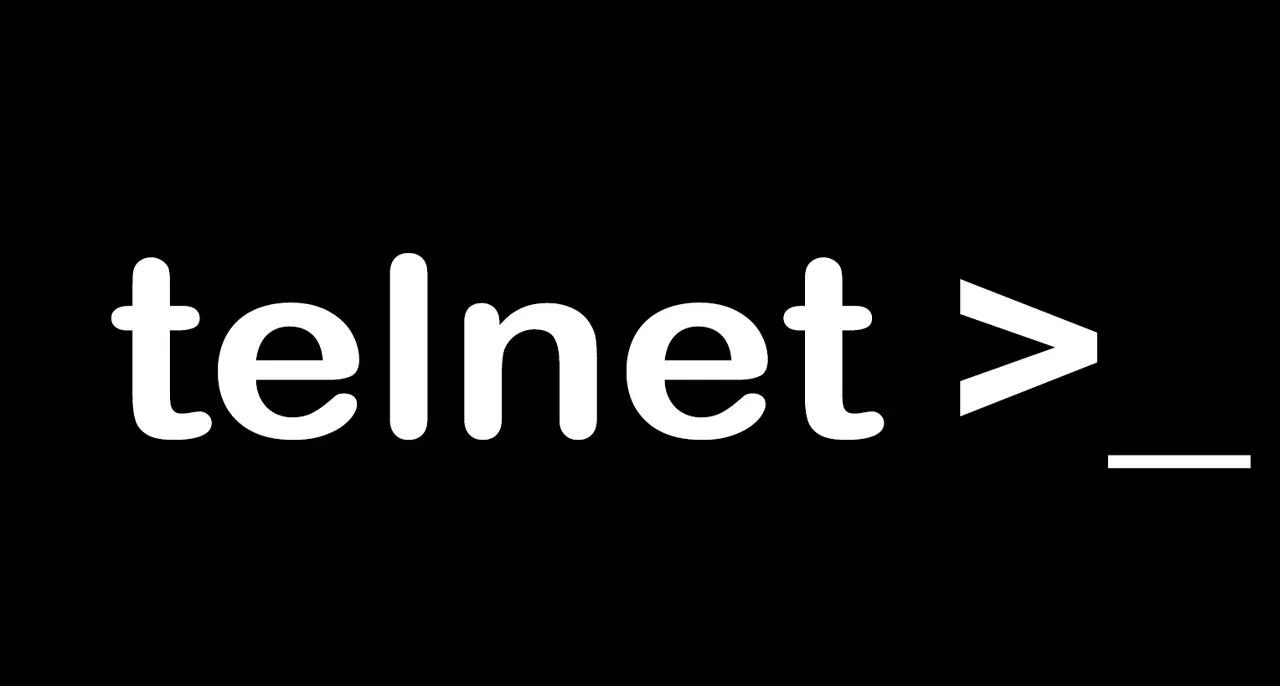
Использование Telnet в Linux:
Установка соединения с удаленным узлом:
Чтобы установить соединение с удаленным узлом, используйте следующую команду:
telnet <хост> [порт]
Например: telnet example.com
Управление удаленным устройством:
После установки соединения с удаленным узлом вы можете вводить команды в командной строке Telnet для управления удаленным устройством. Например, для входа в командный интерфейс маршрутизатора:
telnet router.example.com
Проверка сетевого соединения:
Telnet также можно использовать для проверки доступности удаленного узла и проверки сетевого соединения. Например, чтобы проверить доступность веб-сервера:
telnet example.com 80
Отладка сетевых проблем:
Telnet может быть использован для отладки сетевых проблем путем проверки соединения с определенными портами на удаленном узле. Например, для проверки доступности почтового сервера:
telnet mail.example.com 25
5. Закрытие соединения:
Чтобы закрыть соединение Telnet, используйте команду `Ctrl+]`, а затем `quit` или `exit`.
Telnet - это мощный инструмент для удаленного доступа и управления сетевыми устройствами и приложениями. Пользуйтесь им для эффективной работы с удаленными системами и диагностики сетевых проблем в Linux.
Netstat в Linux: Основное назначение и примеры использования
Netstat - это утилита командной строки, которая предоставляет информацию о сетевых соединениях, маршрутизации сетевого трафика, сетевых интерфейсах и многое другое. Она широко используется администраторами систем для диагностики и анализа сетевых проблем. В этой статье мы рассмотрим основное назначение команды Netstat и примеры её использования.
Основное назначение Netstat:
Отображение активных сетевых соединений:
Netstat может показать список всех активных сетевых соединений на компьютере, включая TCP, UDP и другие протоколы. Это позволяет администраторам системы видеть, какие приложения устанавливают сетевые соединения, и мониторить сетевую активность.
Отображение списка открытых портов:
С помощью Netstat можно получить список открытых портов на компьютере и увидеть, какие сетевые службы и приложения слушают порты на прослушивание входящих соединений.
Отображение статистики сетевого трафика:
Netstat также предоставляет информацию о количестве отправленных и полученных сетевых пакетов, а также об объеме переданного и принятого сетевого трафика.
Примеры использования Netstat:
Показать все активные сетевые соединения:
netstat -a
Показать только активные TCP соединения:
netstat -at
Показать только активные UDP соединения:
netstat -au
Показать список открытых портов в режиме прослушивания:
netstat -l
Показать статистику сетевого трафика:
netstat -s
Показать подробную информацию о сетевых соединениях в реальном времени:
netstat -c
Показать подробную информацию о сетевых интерфейсах:
netstat -i
Показать информацию о сетевых маршрутах:
netstat -r
Netstat - это важный инструмент для анализа сетевой активности и диагностики сетевых проблем в Linux. Пользуйтесь им для мониторинга и отладки сетевых соединений на вашем компьютере или сервере.
Nmcli в Linux: Основное назначение и примеры использования
Nmcli - это утилита командной строки для управления сетевыми подключениями в Linux через NetworkManager. Она предоставляет простой способ настройки и управления сетевыми интерфейсами, подключениями к сетям Wi-Fi, Ethernet и другими типами соединений. В этой статье мы рассмотрим основное назначение команды Nmcli и примеры её использования.
Основное назначение Nmcli:
Управление сетевыми интерфейсами:
С помощью Nmcli можно просматривать список сетевых интерфейсов на компьютере, включая Ethernet, Wi-Fi, Bluetooth и другие. Кроме того, вы можете настраивать и изменять параметры сетевых интерфейсов, такие как IP-адрес, маска подсети, шлюз и т. д.
Подключение к сетям Wi-Fi:
Nmcli позволяет просматривать доступные Wi-Fi сети и подключаться к ним, а также настраивать параметры аутентификации, такие как SSID, пароль, тип шифрования и т. д.
Управление подключениями VPN:
Утилита также поддерживает управление виртуальными частными сетями (VPN), позволяя просматривать доступные VPN-подключения, создавать новые подключения и изменять параметры существующих.
Просмотр информации о сети и подключениях:
Nmcli предоставляет подробную информацию о текущих сетевых подключениях, IP-адресах, маршрутизации, DNS-серверах и т. д.
Примеры использования Nmcli:
Показать список доступных сетевых интерфейсов:
nmcli device status
Показать подробную информацию о сетевом интерфейсе:
nmcli device show <interface_name>
Подключиться к сети Wi-Fi:
nmcli device wifi connect <SSID> password <password>
Показать список доступных Wi-Fi сетей:
nmcli device wifi list
Управление сетевым соединением:
nmcli connection up <connection_name>
Управление VPN-подключениями:
nmcli connection import type openvpn file <config_file.ovpn>
Показать информацию о текущем сетевом подключении:
nmcli connection show
Настроить статический IP-адрес для сетевого интерфейса:
nmcli connection modify <connection_name> ipv4.addresses <ip_address>/<subnet_mask> ipv4.gateway <gateway_ip> ipv4.dns <dns_server>
Nmcli - мощный инструмент для управления сетевыми подключениями в Linux. Он обладает широкими возможностями настройки и многофункциональным интерфейсом командной строки, что делает его удобным инструментом для администрирования сетей на Linux-системах.


